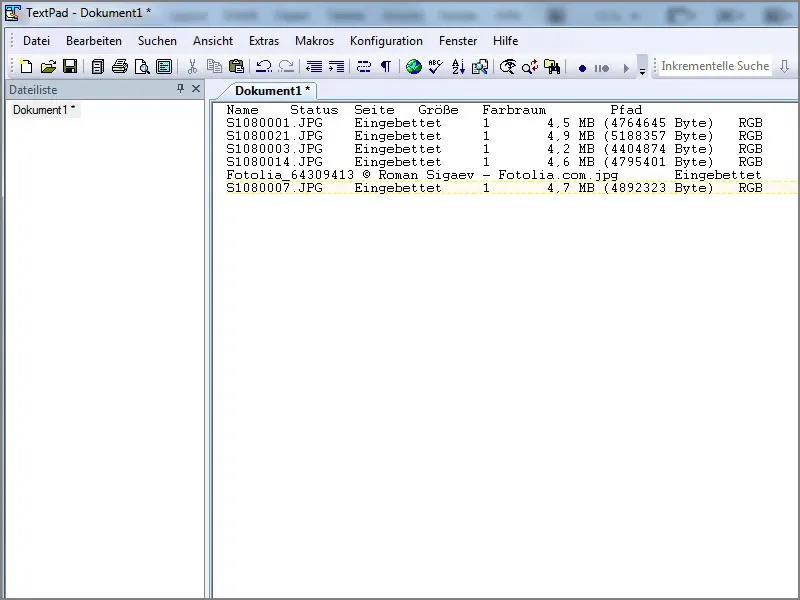Dans une astuce précédente, j'ai montré comment, dans un script, nous avons la possibilité d'exporter tous les chemins, les informations de liaison, etc., tout ce qui est inclus.
Étape 1
Certains ne sont pas fans des scripts, j'ai donc une autre astuce en stock pour eux: nous pouvons également exporter ces informations qui se trouvent sous Liens.
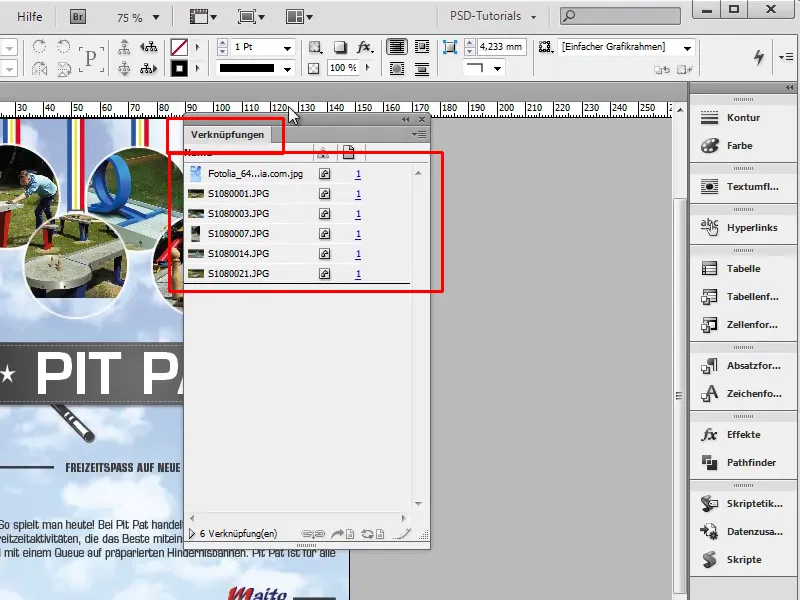
Étape 2
Pour ce faire, il vous suffit de cliquer simplement sur le petit menu, puis vous avez diverses options sous Informations copier.
Étape 3
Cependant, je dois d'abord sélectionner un fichier et via Informations copier , j'ai alors plusieurs options telles que Copier le chemin complet, copier le chemin de style de plate-forme, copier toutes les informations de liaison. Je vais maintenant le faire.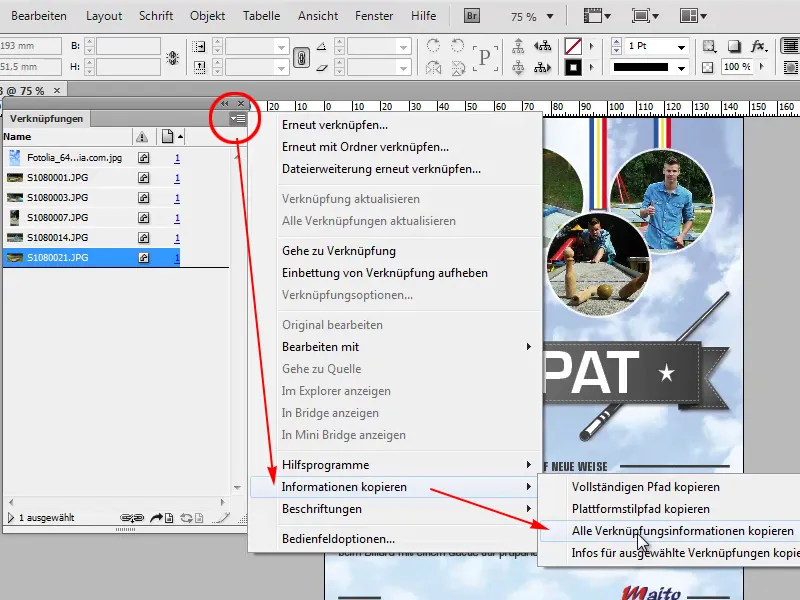
Étape 4
Maintenant, je vais dans un éditeur de texte, dans mon cas TextPad, et colle ce que j'ai dans mon presse-papiers. Maintenant, je vois toutes les informations du fichier.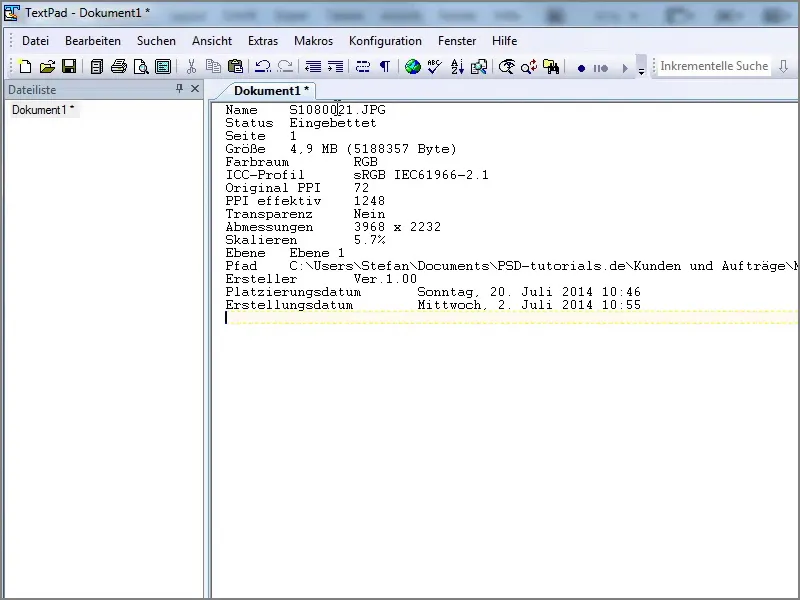
Étape 5
Pas mal, mais peut-être que je veux connaître les informations de tous les fichiers, donc en maintenant la touche Majuscule enfoncée, je sélectionne tous les fichiers, puis je vais sur Infos pour les liaisons sélectionnées.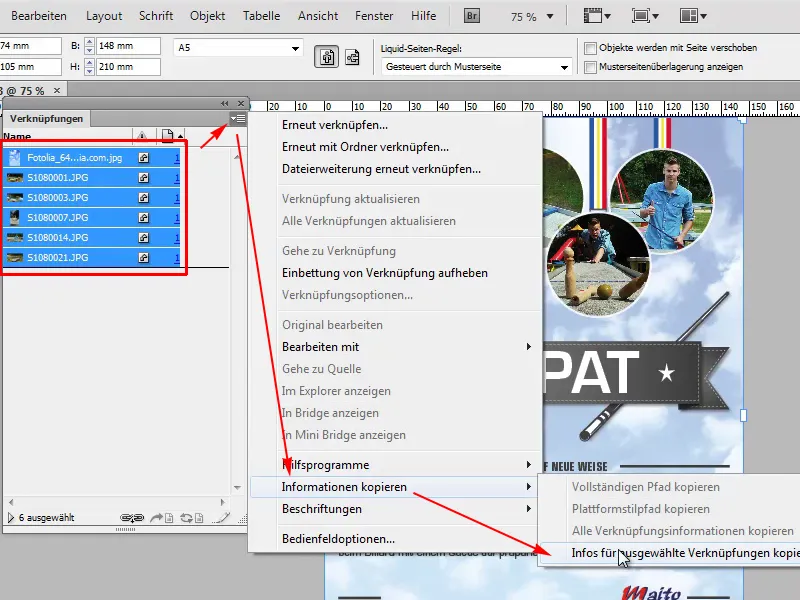
Étape 6
En collant cela à nouveau dans mon TextPad, je ne vois cependant pas autant d'informations. Je vois seulement le nom du fichier, l'état et la page.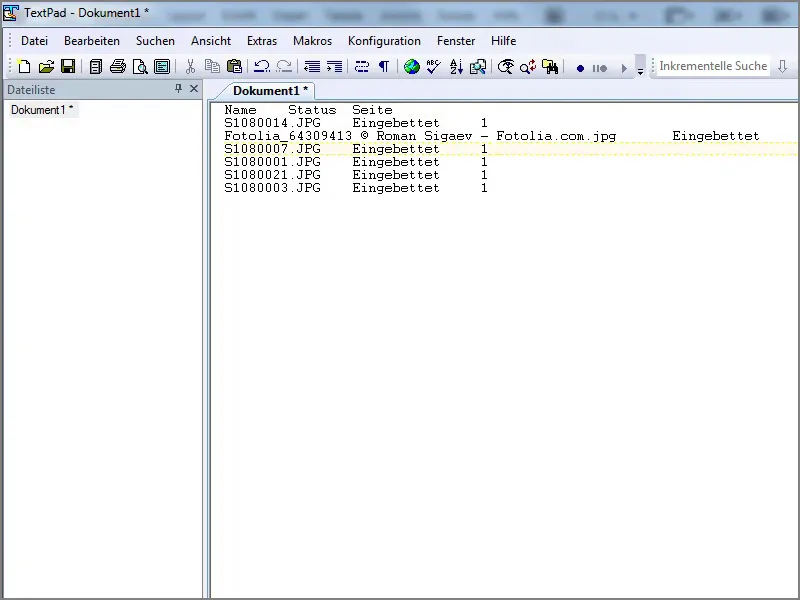
Étape 7
Mais j'aimerais bien connaître le chemin, la résolution et l'espace colorimétrique. Comment puis-je faire ça ? Ce n'est pas si difficile, je clique à nouveau sur le petit symbole de menu puis sur Options de panneau.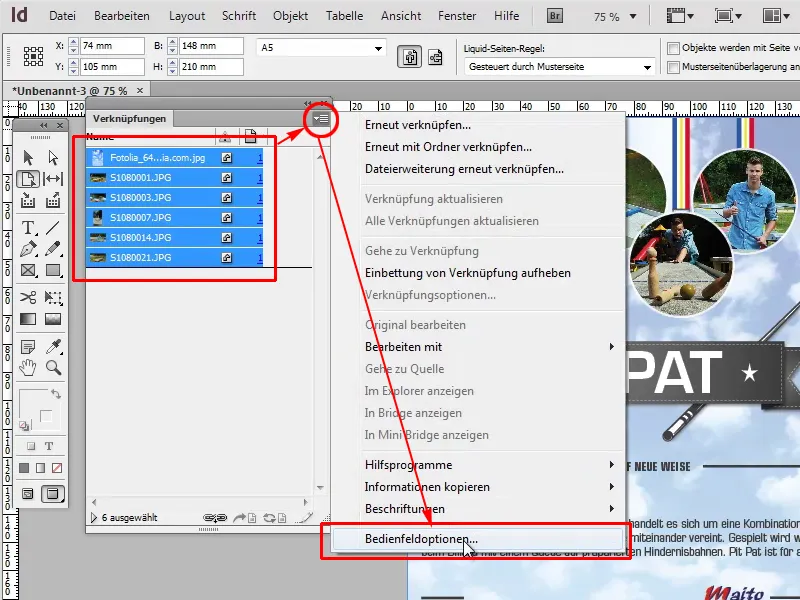
Étape 8
Là, vous pouvez cocher tout ce qui vous intéresse. Par exemple, l'espace colorimétrique, le chemin et la taille.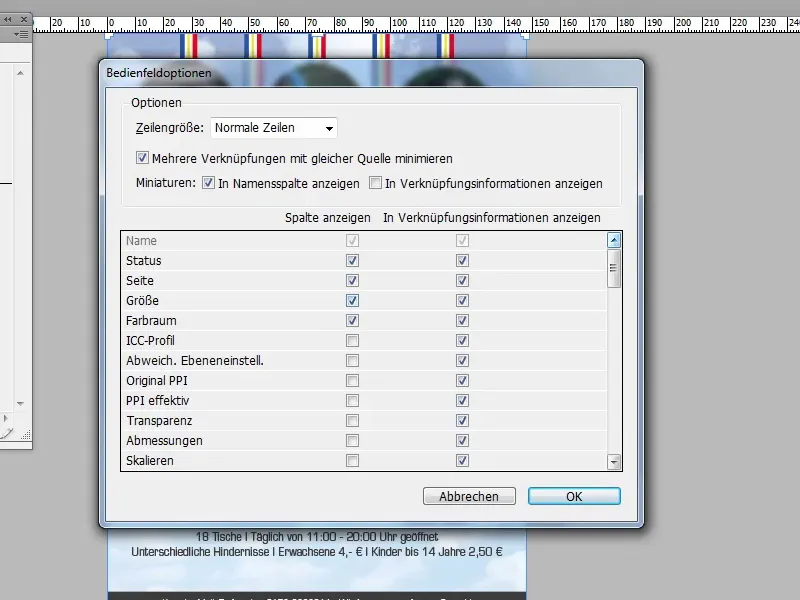
Étape 9
Ensuite, nous voyons que toutes les informations sont déjà affichées dans les Liens.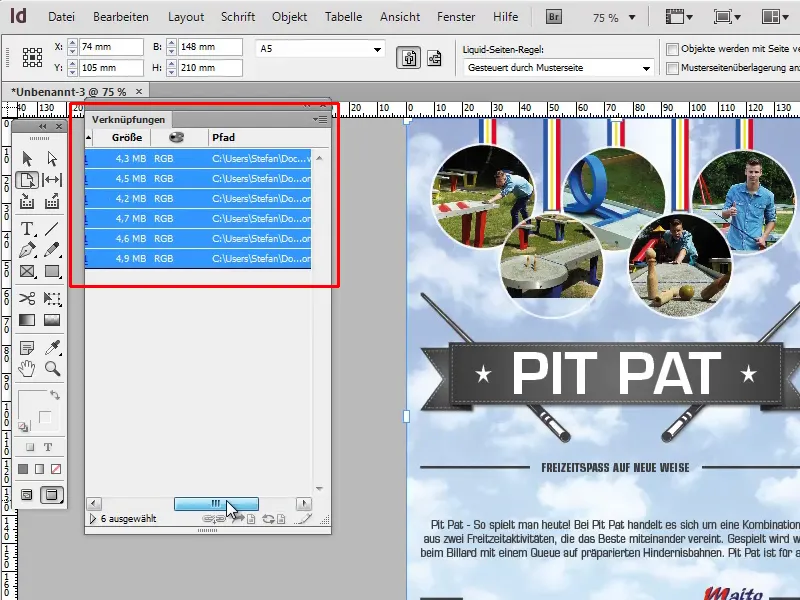
Étape 10
À travers Infos pour les liaisons sélectionnées …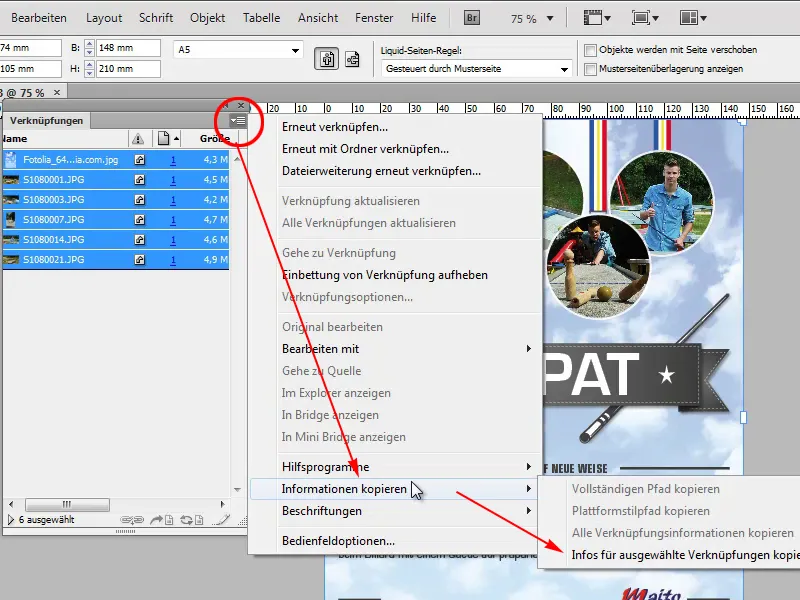
Étape 11
… nous collons à nouveau le contenu du presse-papiers dans un éditeur de texte et voyons toutes les informations disponibles.